Ne pas faire confiance à l'arnaque au support technique "Warning: Your macOS has expired"
Logiciels malveillants spécifiques à MacÉgalement connu sous le nom de: Pop-up "Warning: Your macOS has expired"
Obtenez une analyse gratuite et vérifiez si votre ordinateur est infecté.
SUPPRIMEZ-LES MAINTENANTPour utiliser le produit complet, vous devez acheter une licence pour Combo Cleaner. 7 jours d’essai limité gratuit disponible. Combo Cleaner est détenu et exploité par RCS LT, la société mère de PCRisk.
Comment supprimer l'arnaque "Warning: Your macOS has expired" d'un Mac ?
Qu'est-ce que l'arnaque "Warning: Your macOS has expired" ?
"Warning : Your macOS has expired" (Alerte : Votre macOS a expiré) est une escroquerie au support technique, exécutée sur des sites web trompeurs. Ce stratagème prétend que le système d'exploitation MacOS (Mac Operating System) des utilisateurs a expiré, de ce fait certaines applications ne seront plus opérationnelles et l'appareil lui-même est exposé à un risque d'infection. En outre, des activités suspectes auraient déjà été détectées. Les escroqueries de ce type sont conçues pour promouvoir de fausses lignes d'assistance technique et, à partir de là, les escrocs peuvent abuser de la confiance des utilisateurs de diverses manières. Il convient de souligner que toutes les informations fournies par "Warning : Your macOS has expired" est fausse. Généralement, les utilisateurs accèdent involontairement à des sites trompeurs ou frauduleux, ils sont redirigés vers ces sites par des publicités intrusives ou par des PUA (Potentially Unwanted Applications - Application potentiellement non désirée). Il est à noter que ces applications ne nécessitent pas le consentement explicite de l'utilisateur pour être installées sur les appareils.
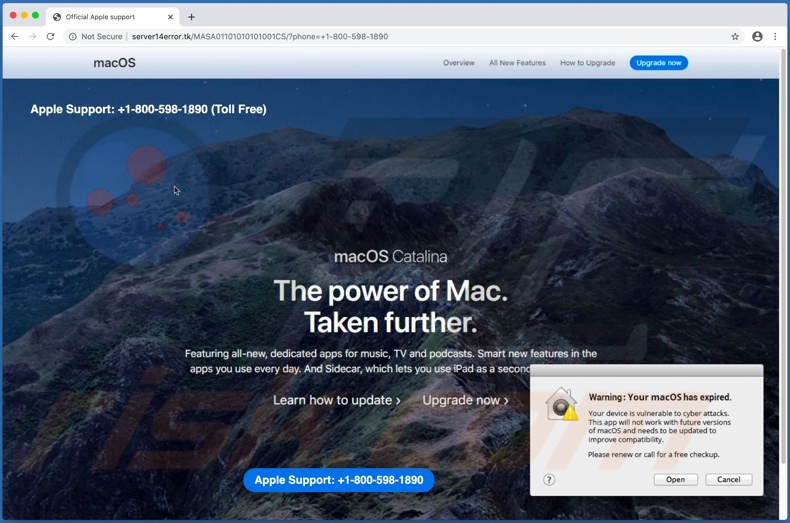
Lorsqu'une page web faisant la promotion de "Warning : Your macOS has expired", les visiteurs se voient présenter plusieurs fenêtres pop-up. La fenêtre pop-up au centre de la page et celle en bas à droite - contiennent des messages pratiquement identiques. Elles indiquent que les OS Mac des utilisateurs ont expiré, ce qui rend les appareils vulnérables aux cyber-attaques. Par conséquent, une application non spécifiée ne fonctionnera pas avec les futures mises à jour du système d'exploitation - en raison d'une incompatibilité. Pour éviter cela, elle doit être mise à jour et pour savoir comment le faire, les utilisateurs sont invités à appeler le numéro de téléphone fourni. Le texte présenté en arrière-plan traite des nouvelles mises à jour pour le système MacOS, comprenant à la fois les nouvelles applications et les mises à jour des applications préexistantes. Une fois de plus, il est indiqué que pour apprendre comment mettre à jour - les utilisateurs doivent appeler la fausse ligne d'assistance technique. Le pop-up en haut de la page informe que les appareils Mac des utilisateurs ont été bloqués, car une activité suspecte a été détectée sur ceux-ci. Pour résoudre les problèmes inexistants, il leur est demandé de contacter le faux support technique. Bien qu'elles soient présentées comme étant "gratuites", les lignes d'assistance frauduleuses sont souvent coûteuses. Les escrocs demandent généralement à pouvoir accéder et contrôler à distance les appareils des utilisateurs, sous prétexte de leur fournir une assistance technique. Autoriser un tel accès peut entraîner toute une série de problèmes. Dans le meilleur des cas, les appareils restent intacts. Toutefois, une fois qu'ils ont pénétré dans le système, les escrocs peuvent exfiltrer des données sensibles, infecter l'appareil avec des maliciels (par exemple des rançongiciels, des chevaux de Troie, etc.) ou causer d'autres problèmes graves. Il est courant que les escrocs demandent aux utilisateurs de fournir des informations personnelles, comme leur nom, leur adresse, leur courriel, les détails de leur compte bancaire et/ou de leur carte de crédit. Les données recueillies peuvent être utilisées pour faire avancer d'autres projets ou être vendues à des tiers ; les informations financières peuvent être utilisées à mauvais escient pour effectuer des transactions frauduleuses et/ou des achats en ligne. En outre, les services proposés par les escrocs sont rarement gratuits, de sorte que les utilisateurs peuvent être amenés à payer divers frais. En résumé, faire confiance à "Warning : Your macOS has expired" peut entraîner des infections du système, des pertes financières, de graves problèmes de confidentialité et même des vols d'identité.
Comme mentionné dans l'introduction, les sites trompeurs peuvent être ouverts de force par les PUA. Cependant, provoquer des redirections indésirables n'est pas la seule capacité crapuleuse que ces applications peuvent avoir. Les type Publiciels diffusent des pop-ups, des bannières, des coupons et d'autres publicités intrusives. Ces publicités diminuent l'expérience de navigation et, lorsqu'on clique dessus, elles redirigent vers des pages web peu fiables/malveillantes et peuvent télécharger/installer furtivement des logiciels (par exemple des PUA). Les pirates de navigateur sont un autre type d'applications indésirables, qui modifient les navigateurs afin de promouvoir de faux moteurs de recherche. Les chercheurs web promus sont rarement capables de générer des résultats de recherche, ils redirigent donc vers Google, Yahoo, Bing et d'autres moteurs de recherche légitimes. Qu'est-ce que plus, la plupart des PUA (quel que soit leur type) peuvent suivre l'activité de navigation. Les informations d'intérêt comprennent : les URL visitées, les pages consultées, les requêtes recherchées, les adresses IP, les géolocalisations et d'autres détails. Ces données sont susceptibles de contenir des informations personnelles identifiables et les développeurs de PUA les monétisent en les partageant avec et/ou en les vendant à des tiers. Pour garantir l'intégrité du dispositif et la confidentialité/sécurité des utilisateurs, toutes les applications et extensions de navigateur/plug-ins suspects doivent être supprimés sans délai.
| Nom | Pop-up "Warning: Your macOS has expired" |
| Type de Menace | Hameçonnage, Arnaque, Maliciel Mac, Viurus Mac |
| Fausse Réclamation | Le macOS de l'utilisateur a expiré et une activité suspecte a été détectée sur son appareil. |
| Numéro de Téléphone du Support Technique Arnaque | +1-800-598-1890 |
| Domaines Reliés | server14error[.]tk |
| Noms de Détection (server14error[.]tk) |
Forcepoint ThreatSeeker (Suspicieux), Liste complète (VirusTotal) |
| Adresse IP de Service (server14error[.]tk) |
185.210.145.79 |
| Symptômes | Votre Mac devient plus lent que la normale, vous voyez des pop-up publicitaires indésirables, vous êtes redirigé vers des sites web douteux. |
| Méthodes de Distribution | Publicités pop-up trompeuses, installateurs de logiciels gratuits (groupage), faux installateurs de Flash Player, téléchargements de fichiers torrents. |
| Dommages | Suivi du navigateur Internet (problèmes potentiels de respect de la vie privée), affichage de publicités indésirables, redirection vers des sites web douteux, perte d'informations privées. |
|
Suppression des maliciels (Windows) |
Pour éliminer d'éventuelles infections par des maliciels, analysez votre ordinateur avec un logiciel antivirus légitime. Nos chercheurs en sécurité recommandent d'utiliser Combo Cleaner. Téléchargez Combo CleanerUn scanner gratuit vérifie si votre ordinateur est infecté. Pour utiliser le produit complet, vous devez acheter une licence pour Combo Cleaner. 7 jours d’essai limité gratuit disponible. Combo Cleaner est détenu et exploité par RCS LT, la société mère de PCRisk. |
"ZEUS VIRUS DETECTED !!!", "Your Mac is infected with 4 viruses", "Your Apple iPhone is severely damaged by 19 viruses!", "Your OSX 10.11 El Capitan Is Infected With 3 Viruses!" - sont quelques exemples d'autres programmes visant les utilisateurs d'Apple. Le Web regorge d'escroqueries diverses, dont les allégations sont tout aussi variées. Les modèles les plus populaires sont les suivants : avertissements que l'appareil est infecté ou en danger, avertissements qu'un logiciel essentiel est obsolète, prix cadeaux, offres/affaires incroyablement bonnes, etc. L'objectif de ces systèmes peut être de pousser les utilisateurs à : appeler de fausses lignes d'assistance/service, révéler des informations personnelles, donner accès à leurs appareils, payer des frais fictifs, télécharger/installer et/ou acheter des produits non opérationnels et douteux (par exemple, de faux logiciels anti-virus), etc. Quelles que soient les allégations, les offres ou les demandes de ces escroqueries, l'objectif final est le même : générer des profits pour les escrocs ou les cybercriminels qui se cachent derrière elles.
Comment des applications potentiellement indésirables se sont-elles installées sur mon ordinateur ?
Certaines PUA ont des pages web de téléchargement "officielles", qui sont souvent promues par des sites trompeurs ou frauduleux. Ces applications peuvent également être téléchargées/installées en même temps que d'autres logiciels. Cette fausse tactique de marketing consistant à emballer des produits ordinaires avec des ajouts non désirés ou malveillants - est appelée "groupage". Les processus de téléchargement/installation précipités (par exemple, termes ignorés, étapes sautées, etc.) augmentent le risque d'autoriser par inadvertance des contenus peu fiables et/ou groupés dans le système. Les publicités intrusives font également proliférer les PUA. Une fois que l'on a cliqué sur les publicités, elles peuvent exécuter des scripts pour effectuer des téléchargements ou des installations furtifs.
Comment éviter l'installation d'applications potentiellement indésirables ?
Il est fortement recommandé de faire des recherches sur les produits avant de les télécharger/installer et/ou de les acheter. Seuls les canaux de téléchargement officiels et vérifiés doivent être utilisés. En effet, les sources non fiables, par exemple les sites d'hébergement de fichiers non officiels et gratuits, les réseaux de partage de fichiers poste à poste et autres téléchargeurs tiers, offrent généralement des contenus trompeurs et/ou groupés. Lors du téléchargement/de l'installation, il est fortement conseillé de lire les conditions, d'explorer toutes les options disponibles, d'utiliser les paramètres "Personnalisé" ou "Avancé" et de refuser les applications, outils, fonctionnalités supplémentaires, etc. Il est tout aussi important de faire preuve de prudence lors de la navigation. Les publicités intrusives semblent légitimes, mais elles redirigent vers des sites douteux (par exemple, jeux d'argent, pornographie, rencontres entre adultes, etc.). En cas de rencontre avec des publicités et/ou des redirections de ce type, les utilisateurs doivent vérifier leur appareil et supprimer immédiatement toutes les applications et/ou extensions ou plug-ins de navigateur suspects. Si votre ordinateur est déjà infecté par des PUA, nous vous recommandons de lancer un scan avec Combo Cleaner Antivirus pour Windows pour les éliminer automatiquement.
Texte présenté dans "Warning : Your macOS has expired"' :
Background page:
macOS Overview All new Features How to Upgrade Upgrade now
Apple Support: +1-800-598-1890 (Toll Free)
macOS Catalina
The power of Mac.
Taken further.
Featuring all-new, dedicated apps for music, TV and podcasts. Smart new features in the apps you use every day. And Sidecar, which lets you use iPad as a second Mac display.
Learn how to upgrade > Upgrade now >
---------------
Bottom pop-up:
Warning: Your macOS has expired.
Your device is vulnerable to cyber attacks.
This app will not work with future versions of macOS and needs to be updated to improve compatibility.
Please renew or call for a free checkup.
---------------
Center pop-up:
Warning: Your macOS has expired.
+1-800-598-1890
Your device is vulnerable to cyber attacks. This app will not work with future versions of macOS and needs to be updated to improve compatibility.
Please renew or call for a free checkup.
Customer Service: +1-800-598-1890 (TOLL-FREE)---------------
Top pop-up:
WARNING!
Your MAC has been blocked due to suspicious activity! Please call Support Now!. Call Toll-Free: +1-800-598-1890 To find right solution.
Are you sure you want to leave this page?
Apparence de l'arnaque "Warning: Your macOS has expired" (GIF) :
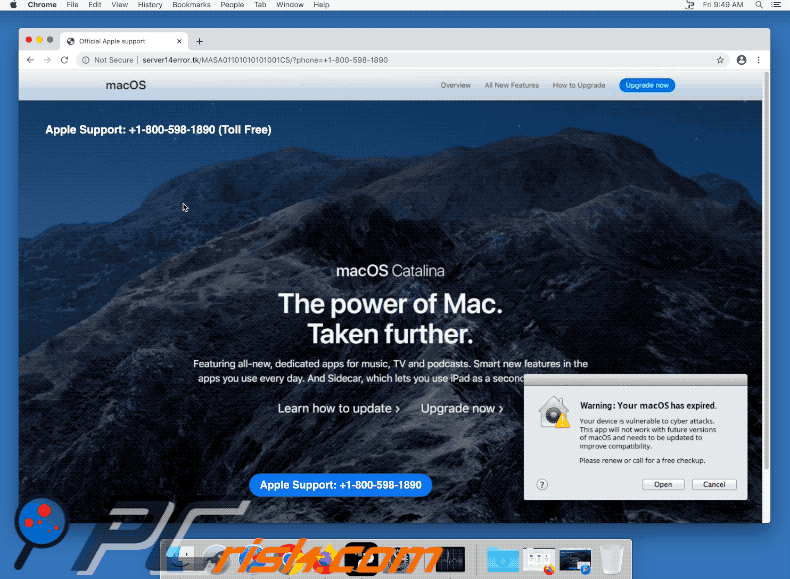
Suppression automatique et instantanée des maliciels :
La suppression manuelle des menaces peut être un processus long et compliqué qui nécessite des compétences informatiques avancées. Combo Cleaner est un outil professionnel de suppression automatique des maliciels qui est recommandé pour se débarrasser de ces derniers. Téléchargez-le en cliquant sur le bouton ci-dessous :
TÉLÉCHARGEZ Combo CleanerEn téléchargeant n'importe quel logiciel listé sur ce site web vous acceptez notre Politique de Confidentialité et nos Conditions d’Utilisation. Pour utiliser le produit complet, vous devez acheter une licence pour Combo Cleaner. 7 jours d’essai limité gratuit disponible. Combo Cleaner est détenu et exploité par RCS LT, la société mère de PCRisk.
Menu rapide :
- Qu'est-ce que "Warning: Your macOS has expired" ?
- ETAPE 1. Supprimer les fichiers et dossiers liés au PUA d'OSX.
- ETAPE 2. Supprimer les extensions malhonnêtes de Safari.
- ETAPE 3. Supprimer les add-ons malhonnêtes de Google Chrome.
- ETAPE 4. Supprimer les plug-ins potentiellement indésirables de Mozilla Firefox.
Vidéo montrant comment supprimer les publiciels et les pirates de navigateur d'un ordinateur Mac :
Suppression d'applications potentiellement non désirées :
Supprimez les demandes potentiellement indésirables de votre dossier "Applications" :

Cliquez sur l'icône Finder. Dans la fenêtre du Finder, sélectionnez "Applications". Dans le dossier des applications, recherchez "MPlayerX", "NicePlayer" ou d'autres applications suspectes et faites-les glisser vers la Corbeille. Après avoir supprimé la ou les applications potentiellement indésirables qui sont à l'origine des publicités en ligne, scannez votre Mac à la recherche de tout composant indésirable restant.
TÉLÉCHARGEZ le programme de suppression des infections malveillantes
Combo Cleaner vérifie si votre ordinateur est infecté. Pour utiliser le produit complet, vous devez acheter une licence pour Combo Cleaner. 7 jours d’essai limité gratuit disponible. Combo Cleaner est détenu et exploité par RCS LT, la société mère de PCRisk.
Suppression des fichiers et dossiers reliés au pop-up "warning: your macos has expired":

Cliquer l'Icône Trouver, dans la barre des menus, choisissez Aller, et cliquer Aller au dossier...
 Rechercher les fichiers générés par le logiciel de publicité dans le dossier Library/LaunchAgents:
Rechercher les fichiers générés par le logiciel de publicité dans le dossier Library/LaunchAgents:

Dans la barre Aller au dossier... taper: Library/LaunchAgents
 Dans le dossier “LancerlesAgents”, recherché tous les fichiers suspects récemment ajoutés et déplacez-les dans la Corbeille. Exemples de fichiers générés par un logiciel de publicité- “installmac.AppRemoval.plist”, “myppes.download.plist”, “mykotlerino.ltvbit.plist”, “kuklorest.update.plist”, etc. Le logiciel de publicité installe habituellement plusieurs fichiers avec la même chaîne.
Dans le dossier “LancerlesAgents”, recherché tous les fichiers suspects récemment ajoutés et déplacez-les dans la Corbeille. Exemples de fichiers générés par un logiciel de publicité- “installmac.AppRemoval.plist”, “myppes.download.plist”, “mykotlerino.ltvbit.plist”, “kuklorest.update.plist”, etc. Le logiciel de publicité installe habituellement plusieurs fichiers avec la même chaîne.
 Rechercher les fichiers générés dans le dossier de /Library/Application Support :
Rechercher les fichiers générés dans le dossier de /Library/Application Support :

Dans la barreAller au dossier..., taper: /Library/Application Support
 Dans le dossier “Application Support” , rechercher tous les dossiers suspects récemment ajoutés. Par exemple, “MplayerX” or “NicePlayer”, et déplacer ces dossiers dans la Corbeille.
Dans le dossier “Application Support” , rechercher tous les dossiers suspects récemment ajoutés. Par exemple, “MplayerX” or “NicePlayer”, et déplacer ces dossiers dans la Corbeille.
 Rechercher les fichiers générés par le logiciel de publicité dans le dossier ~/Library/LaunchAgents:
Rechercher les fichiers générés par le logiciel de publicité dans le dossier ~/Library/LaunchAgents:

Dans la barre Aller au dossier, taper : ~/Library/LaunchAgents

Dans le dossier “LancerlesAgents”, recherché tous les fichiers suspects récemment ajoutés et déplacez-les dans la Corbeille. Exemples de fichiers générés par un logiciel de publicité- “installmac.AppRemoval.plist”, “myppes.download.plist”, “mykotlerino.ltvbit.plist”, “kuklorest.update.plist”, etc. Le logiciel de publicité installe habituellement plusieurs fichiers avec la même chaîne.
 Rechercher les fichiers générés par le logiciel de publicité dans le dossier /Library/LaunchDaemons:
Rechercher les fichiers générés par le logiciel de publicité dans le dossier /Library/LaunchDaemons:
 Dans la barre Aller au dossier, taper : /Library/LaunchDaemons
Dans la barre Aller au dossier, taper : /Library/LaunchDaemons
 Dans le dossier “LaunchDaemons” , rechercher tous les fichiers suspects récemment ajoutés . Par exemple, “com.aoudad.net-preferences.plist”, “com.myppes.net-preferences.plist”, "com.kuklorest.net-preferences.plist”, “com.avickUpd.plist”, etc., et déplacez-les dans la Corbeille.
Dans le dossier “LaunchDaemons” , rechercher tous les fichiers suspects récemment ajoutés . Par exemple, “com.aoudad.net-preferences.plist”, “com.myppes.net-preferences.plist”, "com.kuklorest.net-preferences.plist”, “com.avickUpd.plist”, etc., et déplacez-les dans la Corbeille.
 Scanner votre Mac avec Combo Cleaner:
Scanner votre Mac avec Combo Cleaner:
Si vous avez suivi toutes les étapes dans le bon ordre votre Mac devrait être libre de toutes infections. Pour être sûr que votre système n’est pas infecté exécuté un scan avec l’antivirus Combo Cleaner. Télécharger ICI. Après avoir téléchargé le fichier double cliqué sur combocleaner.dmg installer, dans la fenêtre ouverte glisser et déposer l’icône Combo Cleaner sur le dessus de l’icône Applications. Maintenant ouvrez votre launchpad et cliquer sur l’icône Combo Cleaner. Attendez jusqu’à Combo Cleaner mette à jour sa banque de données de définition de virus et cliquer sur le bouton 'Démarrez Combo Cleaner'.

Combo Cleaner scanner votre Mac à la recherche d’infections de logiciels malveillants. Si le scan de l’antivirus affiche 'aucune menace trouvée' – cela signifie que vous pouvez continuez avec le guide de suppression, autrement il est recommandé de supprimer toute infection avant de continuer.

Après avoir supprimé les fichiers et les dossiers générés par le logiciel de publicité, continuer pour supprimer les extensions escrocs de vos navigateurs internet.
Suppression du pop-up "warning: your macos has expired" dans les navigateurs Internet :
 Suppression des extensions malicieuses dans Safari:
Suppression des extensions malicieuses dans Safari:
Suppression des extensions reliées à pop-up "warning: your macos has expired" dans Safari :

Ouvrez le navigateur Safari. Dans la barre menu, sélectionner "Safari" et cliquer "Préférences...".

Dans la fenêtre préférences, sélectionner "Extensions" et rechercher tous les extensions suspectes récemment installées. Quand vous l'avez trouvée, cliquer le bouton "Désinstaller" à côté de celle (s)-ci. Noter que vous pouvez désinstaller de façon sécuritaire les extensions dans vote navigateur Safari - aucune n'est cruciale au fonctionnement normal du navigateur.
- Si vous continuez à avoir des problèmes avec les redirections du navigateur et des publicités indésirables - Restaurer Safari.
 Supprimer les plug-ins malicieux dans Mozilla Firefox:
Supprimer les plug-ins malicieux dans Mozilla Firefox:
Supprimer les ajouts reliés à pop-up "warning: your macos has expired" dans Mozilla Firefox :

Ouvrez votre navigateur Mozilla Firefox. Dans le coin supérieur droit de l'écran, cliquer le bouton "Ouvrir le Menu" (trois lignes horizontales). Dans le menu ouvert, choisissez "Ajouts".

Choisissez l'onglet "Extensions" et rechercher tous les ajouts suspects récemment installés. Quand vous l'avez trouvée, cliquer le bouton "Supprimer" à côté de celui (ceux)-ci. Noter que vous pouvez désinstaller de façon sécuritaire toutes les extensions dans vote navigateur Mozilla Firefox - aucune n'est cruciale au fonctionnement normal du navigateur.
- Si vous continuez à avoir des problèmes avec les redirections du navigateur et des publicités indésirables - Restaurer Mozilla Firefox.
 Suppression des extensions malicieuses dans Google Chrome :
Suppression des extensions malicieuses dans Google Chrome :
Suppression des ajouts reliés à pop-up "warning: your macos has expired" dans Google Chrome :

Ouvrez Google Chrome et cliquer le bouton "menu Chrome" (trois lignes horizontales) localisé dans le coin supérieur droit de la fenêtre du navigateur. À partir du menu déroulant, cliquer "Plus d'outils" et sélectionner "Extensions".

Dans la fenêtre "Extensions" et rechercher tous les ajouts suspects récemment installés. Quand vous l'avez trouvée, cliquer le bouton "Corbeille" à côté de celui (ceux)-ci. Noter que vous pouvez désinstaller de façon sécuritaire toutes les extensions dans vote navigateur Safari - aucune n'est cruciale au fonctionnement normal du navigateur.
- Si vous continuez à avoir des problèmes avec les redirections du navigateur et des publicités indésirables - Restaurer Google Chrome.
Partager:

Tomas Meskauskas
Chercheur expert en sécurité, analyste professionnel en logiciels malveillants
Je suis passionné par la sécurité informatique et la technologie. J'ai une expérience de plus de 10 ans dans diverses entreprises liées à la résolution de problèmes techniques informatiques et à la sécurité Internet. Je travaille comme auteur et éditeur pour PCrisk depuis 2010. Suivez-moi sur Twitter et LinkedIn pour rester informé des dernières menaces de sécurité en ligne.
Le portail de sécurité PCrisk est proposé par la société RCS LT.
Des chercheurs en sécurité ont uni leurs forces pour sensibiliser les utilisateurs d'ordinateurs aux dernières menaces en matière de sécurité en ligne. Plus d'informations sur la société RCS LT.
Nos guides de suppression des logiciels malveillants sont gratuits. Cependant, si vous souhaitez nous soutenir, vous pouvez nous envoyer un don.
Faire un donLe portail de sécurité PCrisk est proposé par la société RCS LT.
Des chercheurs en sécurité ont uni leurs forces pour sensibiliser les utilisateurs d'ordinateurs aux dernières menaces en matière de sécurité en ligne. Plus d'informations sur la société RCS LT.
Nos guides de suppression des logiciels malveillants sont gratuits. Cependant, si vous souhaitez nous soutenir, vous pouvez nous envoyer un don.
Faire un don
▼ Montrer la discussion